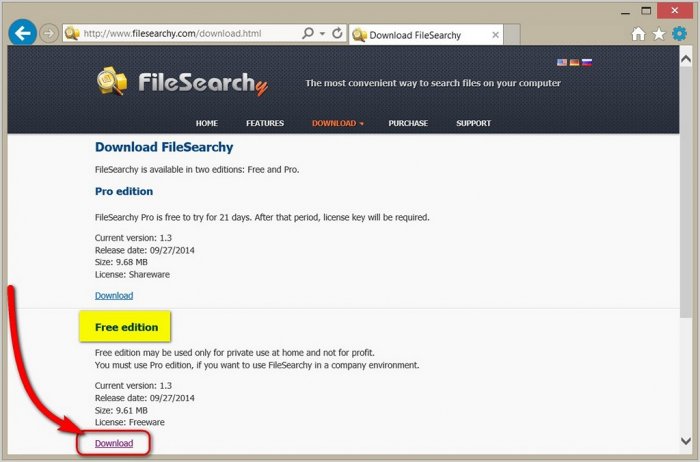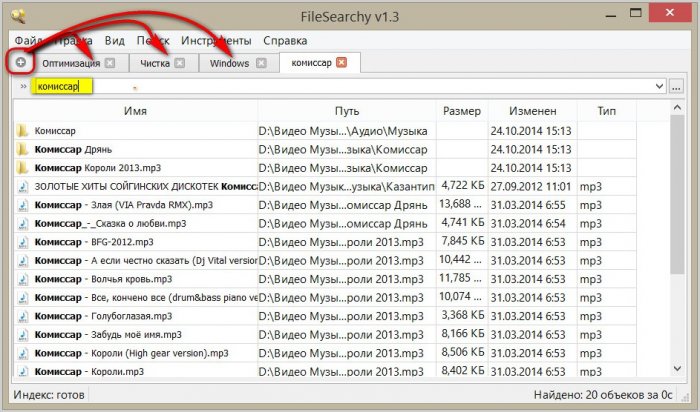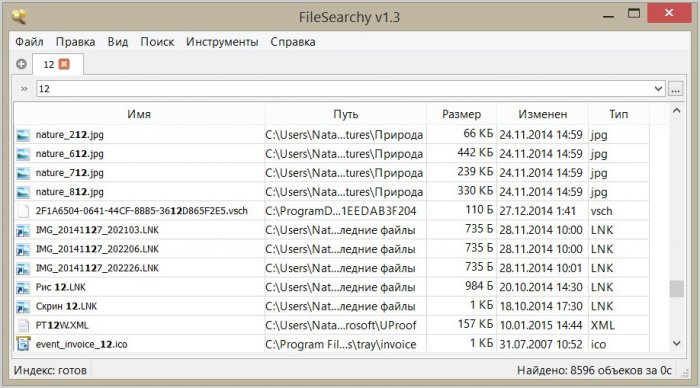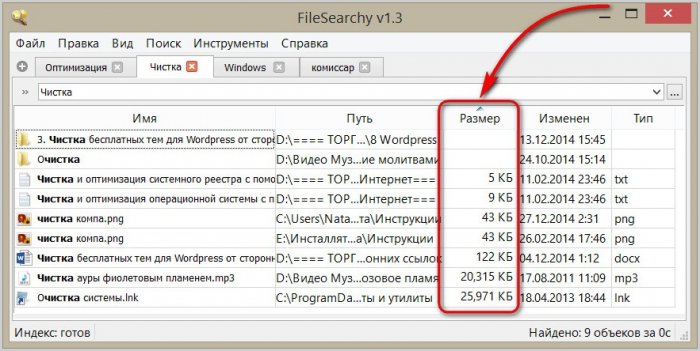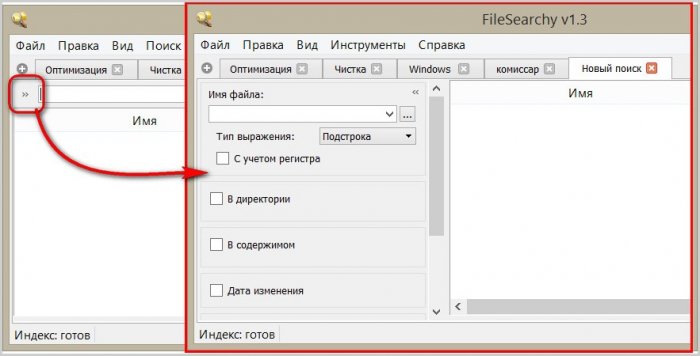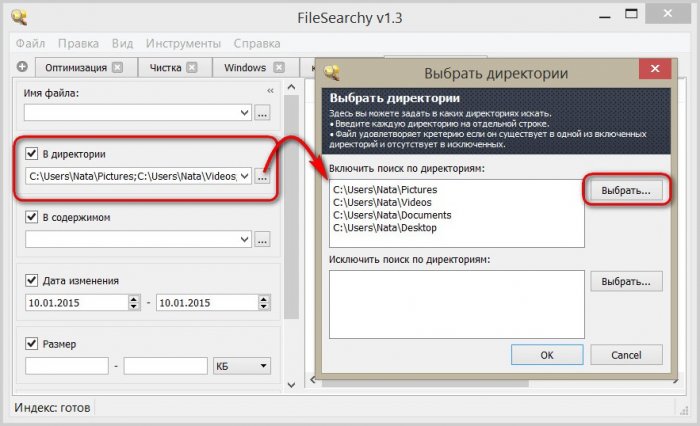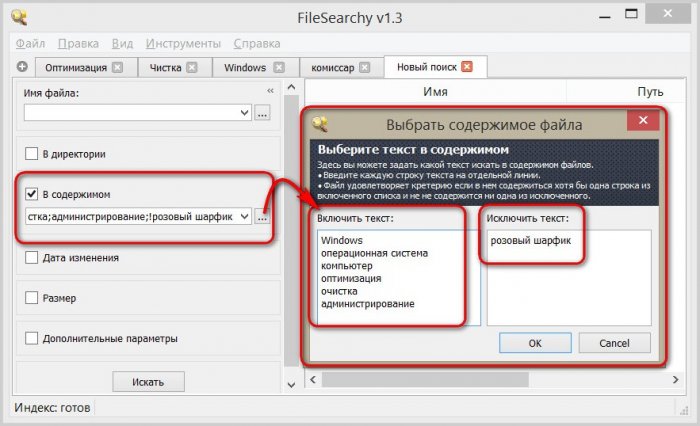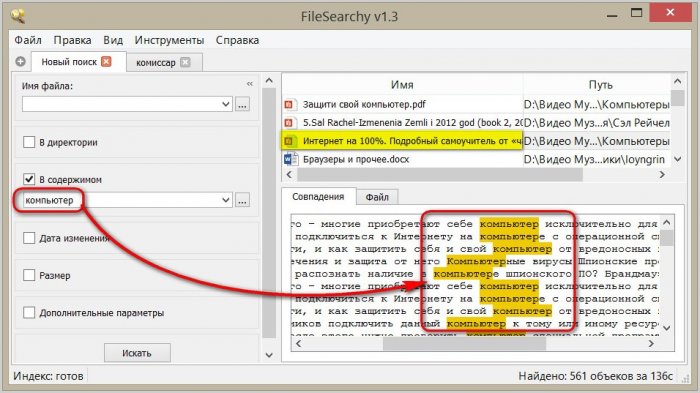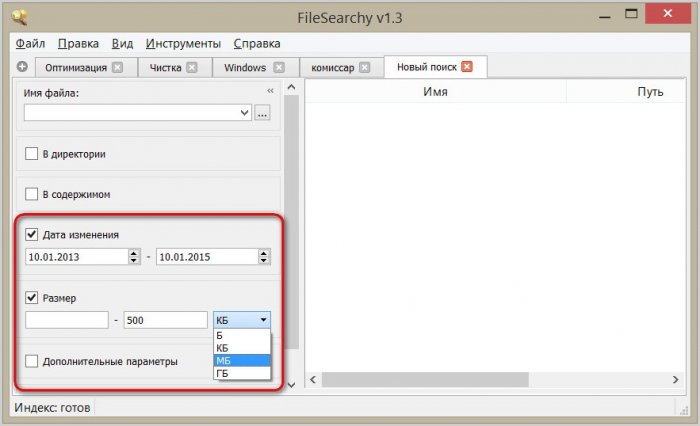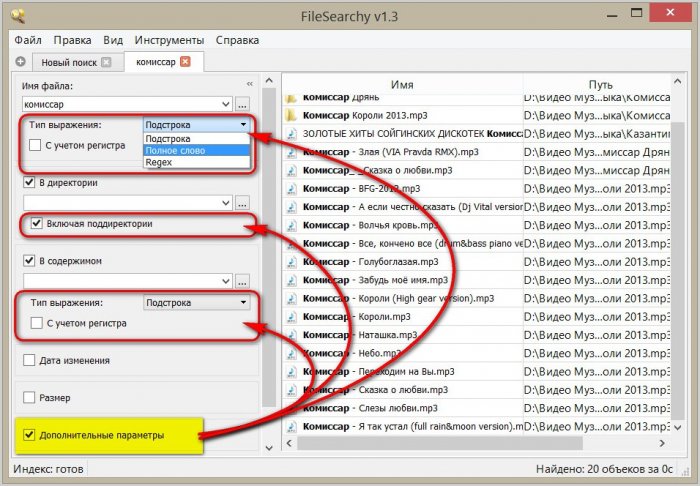Внутреннего поиска по файлам, встроенного в проводник Windows, вам хватит с головой, если вы чётко и определённо знаете, где и что у вас лежит на локальных дисках, и сможете это найти в пару кликов по памяти. Если же ваш компьютер представляет собой эдакую личную базу данных с семейными фотографиями, огромнейшей медиатекой и уймой документов, штатного поисковика вам будет явно мало. В этом случае можно воспользоваться сторонним софтом, например, программой FileSearchy. Она будет получше поисковых возможностей проводника Windows. FileSearchy проводит мгновенный поиск по названиям файлов, программа также может искать файлы по ключевым фразам внутри документов.
Эффективный поиск внутри компьютера вместе с программой FileSearchy
Программа FileSearchy существует в бесплатной версии и платной Pro-версии, которая от обычной бесплатной отличается немногим – автоматическим обновлением, поддержкой разработчика по электронной почте и возможностью искать сразу по конкретным типам файлов (музыка, видео, документы и т.п.). В нашем случае для тестирования платной Pro-версии недостаточно даже последнего её преимущества перед бесплатной, поскольку позиции в результатах поиска можно отсортировать по этим самым типам файлов и просматривать найденное в компьютере по собранным в кучку отдельным файловым расширениям. Потому скачаем с сайта разработчика обычную бесплатную версию программы FileSearchy.
Аскетичный дизайн программы FileSearchy и минимум опций ничуть не умаляет её функциональности в плане своего прямого предназначения. Так, искать файлы можно в несколько заходов, открывая кнопкой в виде плюсика новые отдельные поисковые окна и позднее возвращаясь к старым результатам поиска для дальнейшей работы с ними.
Мгновенный поиск, которым именуется новая открытая вкладка поискового окна, действительно оправдывает своё название. Поисковый механизм программы отображает результаты не то, что сразу, а даже по мере ввода пользователем запрашиваемых ключевых слов. В результатах поиска отображаются названия найденных файлов, их пути размещения на диске компьютера, размер, дата создания и тип файла (расширение).
Клик по наименованиям разделов таблицы результатов поиска выстроит найденные файлы по алфавиту, пути размещения, хронологии, размеру, упомянутым выше типам (расширениям) файлов.
По умолчанию при вводе ключевых слов в поисковое поле поиск будет осуществляться по названиям файлов. Чтобы искать файлы по конкретизирующим параметрам, сужающим область поиска, необходимо открыть панельку дополнительных опций.
«В директории» - с помощью этого параметра для сужения области поиска можем выбрать одну или несколько папок, в рамках которых будет проводиться поиск.
«В содержимом» - это поиск по ключевым словам и фразам внутри документов. Этот параметр позволяет задать один или поисковых запросов, а также определить исключающий текст – слова и фразы, которых не должно быть в искомых документах.
Для более оперативного нахождения искомых слов и фраз они подсвечиваются в превью выбранного в результатах поиска документа.
Файлы на компьютере можно искать, установив граничные значения их даты создания и объёма.
«Дополнительные параметры» - если эта опция активна, каждый из параметров для сужения области поиска файлов будет содержать дополнительные идентифицирующие рамки.
При запуске программа FileSearchy сворачивается в системный трей, откуда её можно оперативно вызвать для поиска данных на компьютере и туда же быстренько отправить при ненадобности, чтобы она не мельтешила на экране и покорно ждала своей участи.